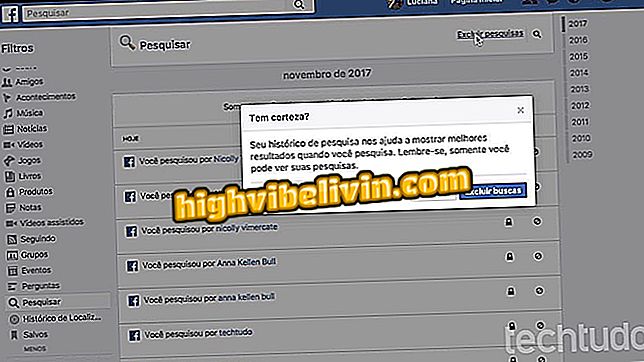Hoe u audio online kunt knippen en bewerken zonder iets te installeren
Audio Cutter is een extensie voor Google Chrome waarmee u nummers en andere audiobestanden online kunt knippen. Zonder iets anders te hoeven installeren naast de plug-in, kan de gebruiker een nummer van de computer of het internet importeren via link- of cloudopslagservices om te bewerken in de browser.
De tool is eenvoudig, met start- en eindbesturing van de cut, plus fade-applicatie om de input en output te verzachten. Basisfuncties kunnen echter helpen als er geen bewerkings-app beschikbaar is op het apparaat. Hier leest u hoe u met Audio Cutter fragmenten van geluiden op uw pc kunt verwijderen.
Audio-editor: zie vijf websites om muziek online te knippen

In de zelfstudie ziet u hoe u audio per extensie voor Chrome kunt bewerken
Wilt u mobiele telefoon, tv en andere kortingsproducten kopen? Ken de vergelijking
Stap 1. Ga naar de downloadpagina van de audiosnijder en druk op de knop "Download";

Download Audio Cutter in downloads
Stap 2. Druk op de Chrome Web Store-pagina op 'toevoegen aan Chrome' en bevestig de actie in het dialoogvenster dat wordt geopend;

Download en installeer Audio Cutter in Chrome
Stap 3. Zodra de plug-in is geïnstalleerd, geeft Chrome een snelkoppeling weer voor toegang tot de service op het browserscherm. Druk op het pictogram om te openen;

Open de audiosnijder in uw browser
Stap 4. Audio Cutter gebruikt nog steeds flash, technologie vergrendeld in nieuwere versies van Chrome. Als dit gebeurt, opent u de banner en laat u de flitser los voor tijdelijk gebruik;

Schakel de flitser handmatig in als Chrome blokkeert
Stap 5. Druk op de gemarkeerde knop en selecteer het audiobestand dat u op uw computer wilt bewerken;

Importeer een audiobestand in de Audio Cutter
Stap 6. Na enkele seconden geeft de audiosnijder een snijgereedschap weer. Lijn het startpunt uit met de muis. Activeer de "Fade in" optie om de invoer van de song te verzachten;

Stel het startpunt van de snede in
Stap 7. Verplaats op dezelfde manier de liniaal om het eindpunt van de audio in te stellen en activeer de "Fade out" om het geluid bit voor bit te dempen;

Stel het eindpunt van de snede in
Stap 8. Selecteer onderaan de audioformaat voor export. Audio Cutter genereert standaard een MP3-bestand, maar u kunt andere typen selecteren in het menu "Meer". Druk tot slot op de knop "Knippen";

Kies het formaat en snijd de audio bij
Stap 9. Controleer na de verwerking "Download" om het geknipte audiobestand te downloaden.

Download het bewerkte audiobestand
Geluid geeft fout in Windows 10; Wat te doen? Ontdek in het Forum.

Hoe je audio kunt versturen via Instagram